Muitos usuários do Windows Media Player detectaram um problema ao reproduzir um arquivo MP3. Eles recebiam uma mensagem ou notificações do Windows dizendo que o arquivo MP3 não é compatível com o Windows Media Player quase sempre que o abrisse. Se você estiver enfrentando problemas semelhantes, pode ler este artigo. Ele lista os principais motivos e as 3 principais soluções quando você não consegue reproduzir MP3 com o Windows Media Player.
- Parte 1. Por que o Windows Media Player falha ao reproduzir MP3
- Parte 2. Atualize o Windows Media Player para a versão mais recente
- Parte 3. Instale o Codec para Windows Media Player
- Parte 4. [Recomendado] Converta MP3 em WMA e reproduza facilmente no Windows 10/8/7
Parte 1. Por que o Windows Media Player falha ao reproduzir MP3
De um modo geral, o Windows Media Player falha em reconhecer um arquivo MP3 e pode ser incluído pelos 4 motivos a seguir.
- O Windows Media Player não consegue reconhecer o arquivo MP3, que está virtualmente em outro formato.
- Alguns arquivos MP3 requerem uma licença e o Windows Media Player não pode ser reproduzido sem ela.
- O Windows Media Player não possui o codec MP3 correspondente.
- O arquivo MP3 está corrompido.
Parte 2. Atualize o Windows Media Player para a versão mais recente
Uma das soluções mais recomendadas para corrigir o problema de o Windows Media Player não reconhecer o arquivo MP3 é atualizar o WMP para a versão mais recente, o Windows Media Player 12. Incluiria todo o codec necessário sem baixar um externo. Você pode verificar as etapas para aprender
Verifique as etapas a seguir para saber se você precisa de uma nova versão do Windows Media Player:
Passo 1. Abra seu Windows Media Player e vá para Ajuda> Verificar atualizações.
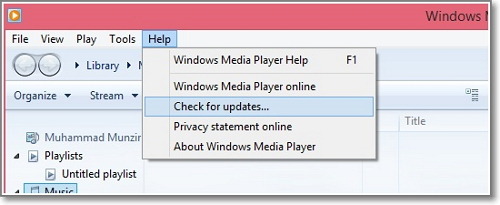
Passo 2. Em seguida, o Windows Media Player começará a procurar uma nova versão.
- Se houver uma nova disponível, ele irá notificá-lo e perguntar se você deseja atualizar, basta seguir as instruções na tela.
- Se não houver, você receberá uma mensagem informando que não há uma nova versão, como mostra a imagem.
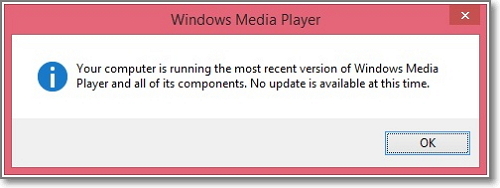
Agora você pode tentar ouvir suas músicas favoritas de qualquer CD ou site da Web com o Windows Media Player mais recente.
Parte 3. Instale o Codec para Windows Media Player
Se o Windows Media Player ainda não conseguir abrir o arquivo MP3, você pode tentar baixar e instalar o codec MP3-MPEG Layer III (55) em seu computador. Como se sabe, arquivos de mídia, como áudio, são compactados usando diferentes técnicas para diminuir seus tamanhos. Existem várias técnicas disponíveis no mercado sendo criadas por diferentes fabricantes ou desenvolvedores, e o software que armazena as informações relacionadas é chamado de codec. Resumindo, é necessário ter os codecs corretos em seu computador, o que ajuda a reproduzir os arquivos de áudio que foram codificados com eles.
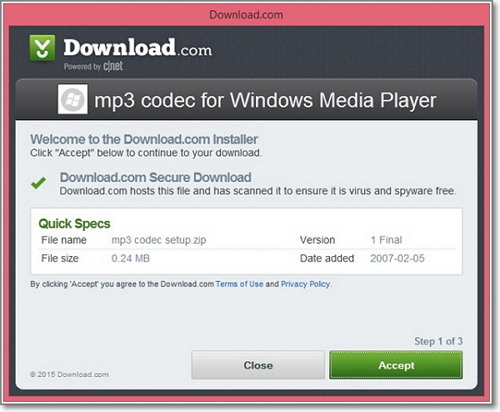
Você pode baixar diretamente o codec da Internet porque é totalmente gratuito e informativo, você pode verificar mais detalhes aqui.
Parte 4. [Recomendado] Converta MP3 em WMA e reproduza facilmente no Windows 10/8/7
A terceira opção que desejamos apresentar para fazer com que seu Windows Media Player reproduza os arquivos MP3 sem problemas é usar uma ferramenta de terceiros, com a qual você pode converter esses arquivos MP3 não lidos para outro formato compatível com o Windows Media Player em Windows 10/8/7 . Aqui, gostaríamos de recomendar o Wondershare UniConverter, um conversor de mídia que suporta mais de 1000 formatos de entrada e saída, incluindo MP3, WMA, WAV, M4A, MP4, MOV, etc. Você também pode visualizar e reproduzir os arquivos MP3 diretamente por meio dele.
 Wondershare UniConverter - Melhor MP3 Player e Conversor para Windows 10 / Mac
Wondershare UniConverter - Melhor MP3 Player e Conversor para Windows 10 / Mac

- A melhor alternativa ao Windows Media Player para reproduzir arquivos MP3 no Windows 10/8/7 sem problemas
- Converta MP3 em WMA ou outros mais de 1000 formatos de vídeo/áudio facilmente sem perder qualidade
- Velocidade de conversão 30 vezes mais rápida que qualquer conversor convencional.
- Redimensione e corte arquivos MP3 e altere o codificador de áudio como desejar.
- Grave arquivos MP3 em CD e reproduza em qualquer dispositivo reproduzível facilmente
- Converta CD em arquivos de áudio para reprodução fácil
- A caixa de ferramentas versátil combina a correção de metadados do vídeo, criador de GIF, compressor de vídeo/áudio e gravador de tela
- Sistemas Suportados: Windows 10/8/7/XP/Vista, Para macOS 10.11 ou posterior
Etapas para converter e reproduzir MP3 no Windows Media Player facilmente
Passo 1 Adicionar arquivos MP3 ao Windows Media Player Alternative
Para começar, você precisa baixar e instalar o Wondershare UniConverter através do botão de download acima. Inicie-o após a instalação e você chegará à seção Conversão de Vídeo por padrão. Você pode escolher a guia Conversor de Áudio e clicar no ícone Documento para adicionar os arquivos MP3 que deseja reproduzir no Windows Media Player.
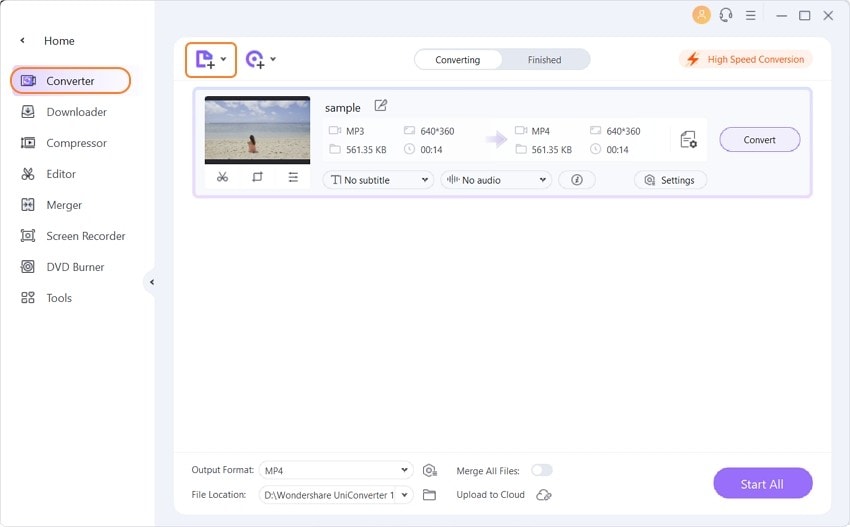
Todos os arquivos MP3 adicionados serão listados na interface do software, mova o mouse até o arquivo MP3 que deseja reproduzir e, a seguir, clique no ícone Reproduzir que aparece na imagem em miniatura e você pode reproduzir seus arquivos MP3 diretamente na visualização.
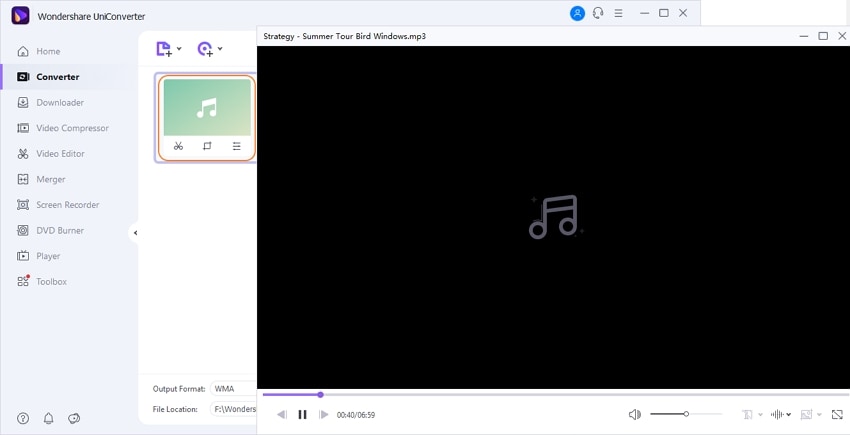
Passo 2 Escolha o formato de saída compatível com o Windows Media Player (WMA)
Para alterar o formato do arquivo, clique no ícone Configuração para abrir a lista suspensa de formatos e escolha a guia Áudio> opção WMA da lista.
Observe que os formatos suportados do Windows Media Player incluem .asf, .wma, .wmv, .wm, .wmd, .avi, .mpg, .mpeg. Você também pode escolher outros dependendo da versão instalada no computador.
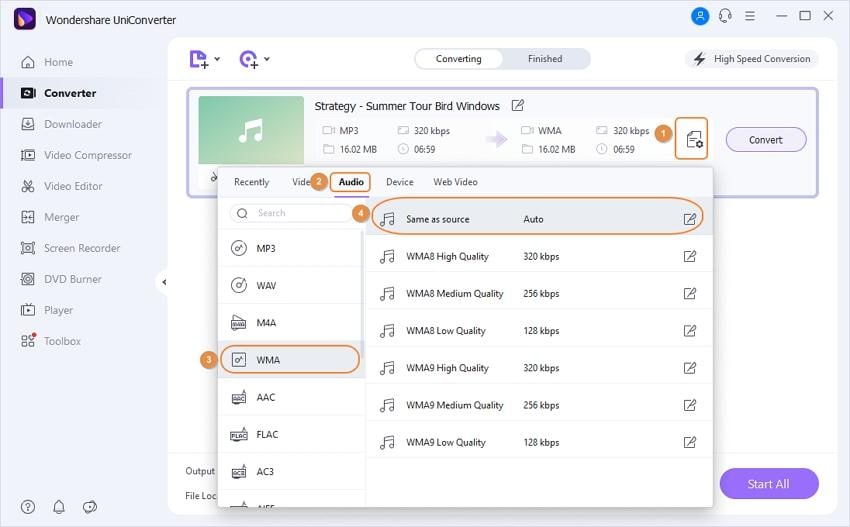
Nota: Se você deseja personalizar a taxa de bits, a taxa de amostragem e o codificador de seus arquivos MP3, clique no botão Criar para abrir a Janela Configurações e fazer mais alterações. Depois de concluir as configurações, clique no botão Criar para continuar.
Passo 3 Converta e reproduza MP3 no Windows facilmente
Finalmente, clique no botão Converter para iniciar a conversão de MP3 em WMA ou outros formatos compatíveis com o Windows Media Player. Para verificar seu projeto final, basta clicar na guia Concluído e agora você pode reproduzir os arquivos MP3 no Windows 10/8/7 sem problemas.
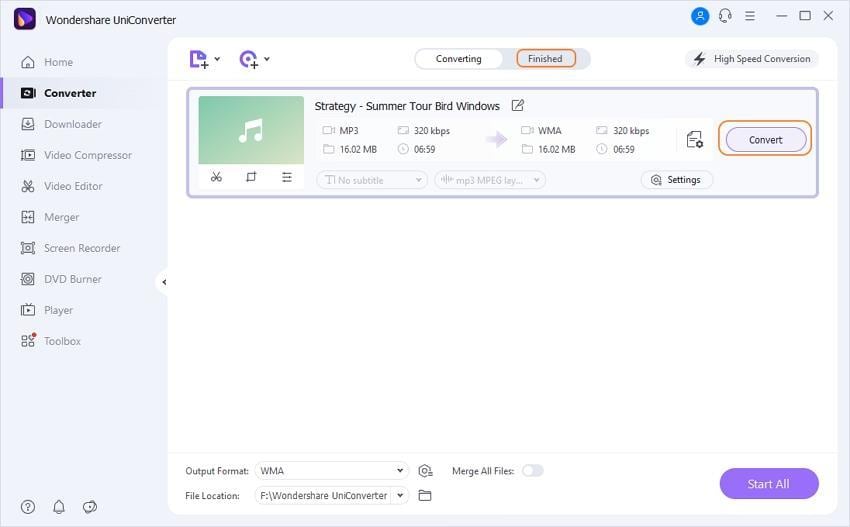
Resumindo, nossa missão é ajudá-lo a resolver qualquer problema relacionado ao Windows Media Player durante a reprodução de arquivos MP3. Basta seguir as instruções fornecidas nesse artigo e você não terá mais problemas com o Windows Media Player para reproduzir MP3. Agora, curta suas músicas MP3 favoritas livremente.
